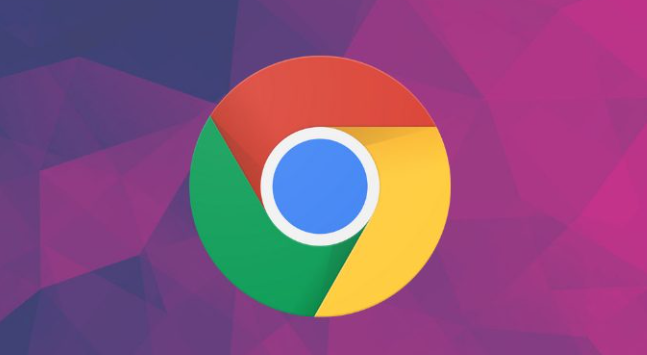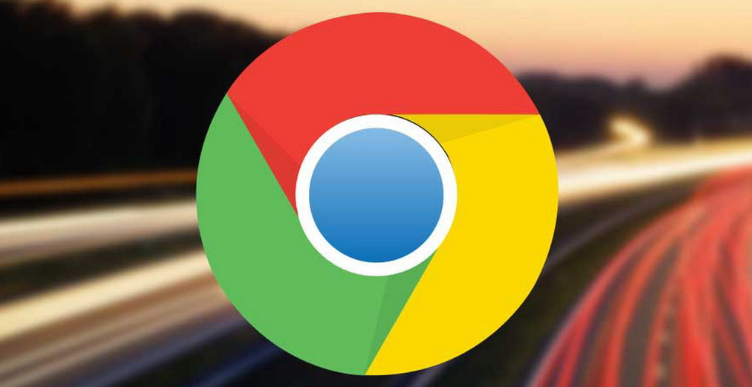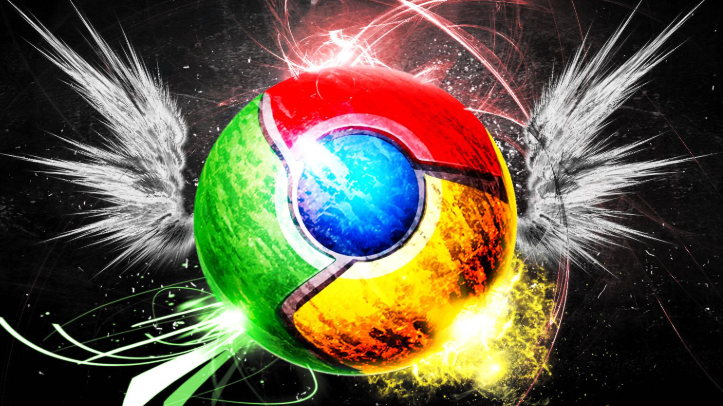在谷歌Chrome浏览器中,可通过以下方法调整网页字体大小和样式:
一、通过浏览器设置调整字体
1. 进入外观设置
- 打开Chrome浏览器→点击右上角三个点图标→选择“设置”→在左侧菜单中点击“外观”。
2. 修改字体大小
- 在“外观”页面中找到“字号”选项→点击下拉菜单→选择“小”“中”“大”或“特大”→页面文字会立即变化→可刷新页面查看效果。
3. 自定义字体类型
- 在“外观”页面中点击“自定义字体”→分别设置“标准字体”和“Serif字体”→选择系统支持的字体(如微软雅黑、宋体)→调整“Sans-serif字体宽度”滑块→保存后全局生效。
二、使用快捷键临时调整
1. 快速放大或缩小字体
- 按住`Ctrl`键(Mac为`Command`键)→按“+”可逐步放大文字→按“-”可缩小文字→按“0”恢复默认大小。
2. 调整网页整体缩放
- 点击右上角三个点→选择“缩放”→拖动滑块或点击“+/-”按钮→此操作仅影响当前标签页→适合临时调整。
三、安装扩展程序个性化设置
1. 使用Custom Font Settings
- 访问Chrome应用商店→搜索“Custom Font Settings”→添加至浏览器→在扩展选项中为不同网站设置独立字体→支持字体类型、大小和颜色自定义。
2. 通过Stylish修改样式
- 安装“Stylish”扩展→点击工具栏图标→编写或导入CSS规则(如`body {font-family: Arial;}`)→保存后自动应用到所有网页。
四、注意事项
1. 避免过度调整
- 过大字体可能导致页面布局错乱→建议逐步微调→若网页排版异常→可尝试重置浏览器设置。
2. 兼容性问题
- 部分网站使用特殊字体(如付费字体)→调整时可能失效→可尝试通过扩展强制覆盖。
完成上述操作后,用户可灵活选择适合的工具。若需深度分析,建议结合开发者工具的多面板功能,全面掌握网页结构与资源加载逻辑。